

Când compuneți un document, formatarea acestuia poate fi foarte importantă, mai ales dacă îl partajați. Poate fi un document cu cerințe pentru echipa ta tehnologică, un eseu pentru școală sau un profil de companie pentru afacerea ta.
Așadar, atunci când prima linie a unui paragraf este singură în partea de jos a unei pagini (linia văduvă) poate reduce impactul mesajului. În același timp, dacă ultima linie a unui paragraf este singură în partea de sus a paginii următoare (linie orfană), poate fi ușor ratată.
Puteți controla aceste linii văduve și orfane cu o setare simplă atât în paginile Apple, cât și în Microsoft Word pe Mac-ul dvs. și aici.
Control văduvă și orfan în pagini
Deschis Apple Pages, îndreptați-vă către documentul dvs. și urmați acești pași pentru a controla liniile văduve și orfane.
1) Apasă pe Format butonul din dreapta sus pentru a deschide bara laterală Format.
2) Mutați cursorul la paragraful din documentul dvs. care este împărțit cu linii văduve sau orfane.
3) În bara laterală, faceți clic pe butonul Mai Mult buton.
4) Sub Paginare și pauze, bifează caseta pentru Preveniți liniile văduve și orfane.
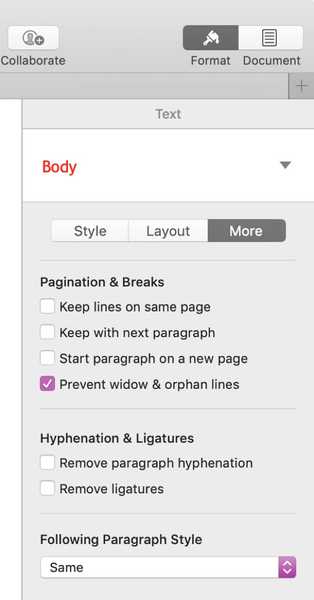
Ar trebui să vedeți ajustarea imediată a pauzei nedorite din paragraful dvs. Iată un „înainte și după” al unui paragraf de exemplu (cu roșu).
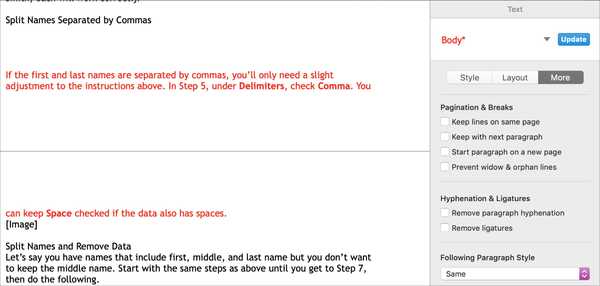 Paragraf spart înainte de a utiliza controlul văduvelor și orfanilor în pagini.
Paragraf spart înainte de a utiliza controlul văduvelor și orfanilor în pagini. Paragraf după utilizarea controlului văduvelor și orfanilor în pagini.
Paragraf după utilizarea controlului văduvelor și orfanilor în pagini.Control văduvă și orfan în Word
Deschideți documentul în Microsoft Word și faceți următoarele pentru a controla liniile văduve și orfane.
1) Mutați cursorul la paragraful din documentul dvs. care este împărțit cu linii văduve sau orfane.
2) Clic Format > Paragraf din bara de meniu.
3) Clic Pauze de linie și de pagină în vârf.
4) Chiar sub aceasta, sub Paginare, bifează caseta pentru Control văduvă / orfan.
5) Clic O.K.
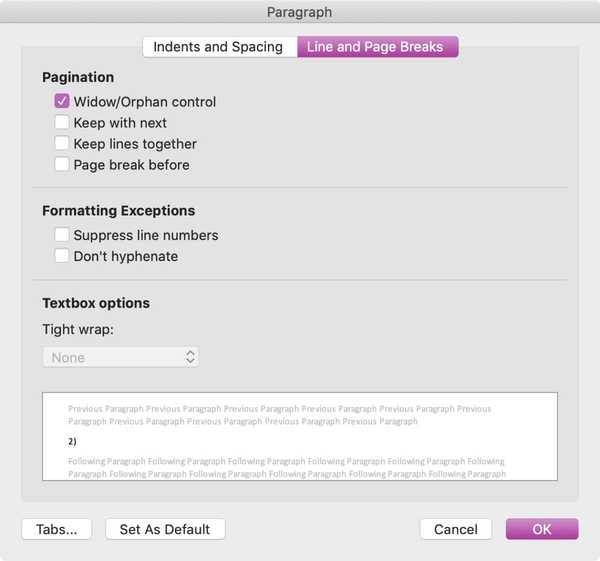
La fel ca în Pagini, veți vedea întreruperea nedorită în schimbarea paragrafului. Iată un alt „înainte și după” al unui paragraf de exemplu (cu roșu).
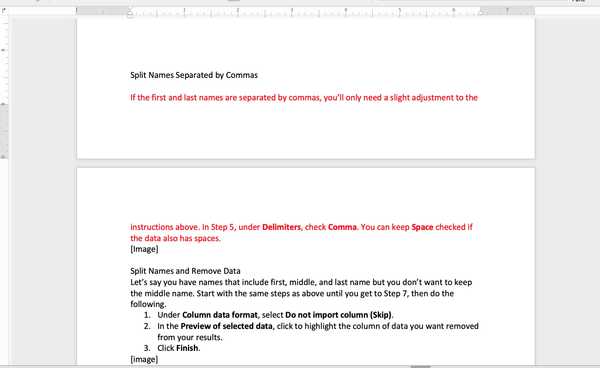 Paragraf rupt înainte de a utiliza controlul văduvelor și orfanilor în Word.
Paragraf rupt înainte de a utiliza controlul văduvelor și orfanilor în Word.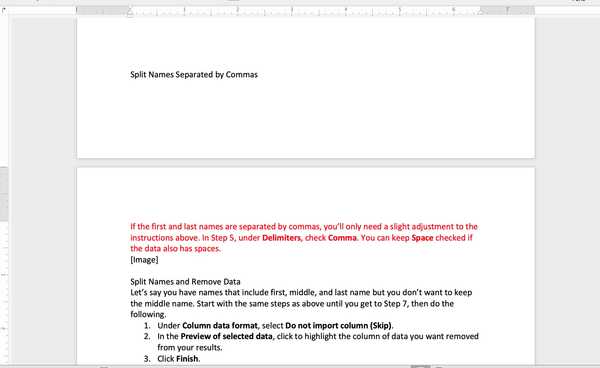 Paragraf după utilizarea controlului văduvei și orfanilor în Word.
Paragraf după utilizarea controlului văduvei și orfanilor în Word.Înveliți-l
Sperăm că acest tutorial vă va ajuta atunci când trebuie să opriți paragrafele de la împărțirea incomodă în pagini sau Word. Și am dori să îi mulțumim lui Dave Marra că a împărtășit vârful Pagini pe pagina sa de Twitter!
Dacă aveți sfaturi ca acestea, care credeți că ar putea aduce beneficii cititorilor noștri, ne puteți accesa direct pe pagina noastră de Twitter sau lăsați un comentariu mai jos!











